上回我们简单的搭建了Plex media server 服务端, 但是对于很多配置信息一点都不了解, 今天了解一下这些简单配置和高级配置
媒体库高级设置
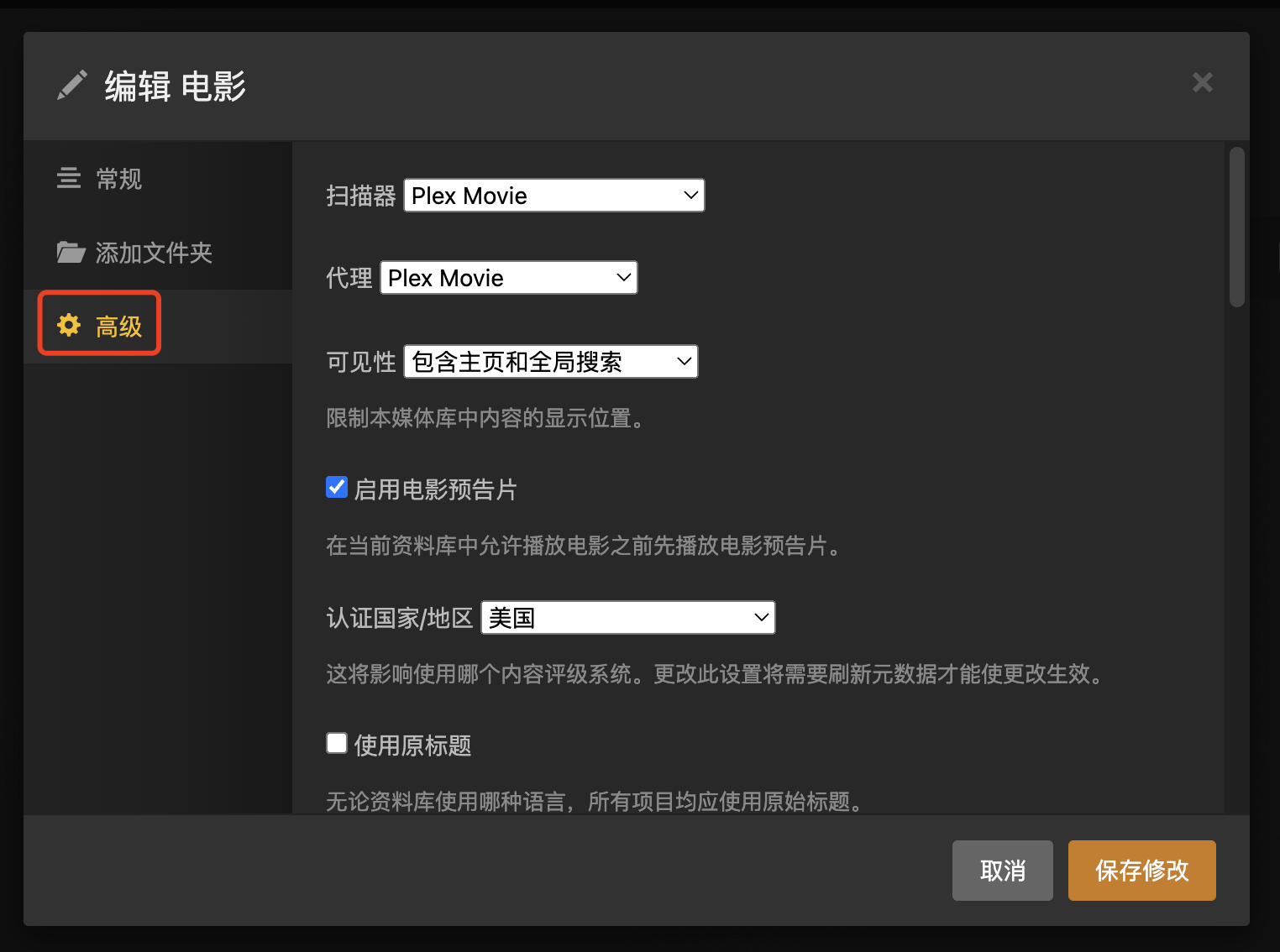
在说这块之前我们需要了解Plex的一些基本组件
扫描器: 用于查看你为媒体库指定的媒体位置,然后找出:
该文件是否适合该库(例如,它是电视库的电视剧集吗?)
如果是合适的类型,那么它是哪个项目(例如,它是《飞出个未来》节目的第 3 季第 7 集)
在大多数情况下, 这是通过查看内容的文件名和目录结构来完成的。在某些情况下,其他信息(例如本身刮削好的数据文件)也可能有所贡献。扫描器有多种类型:
视频(电影或不太正式的家庭视频类型内容)
电视剧 (电视节目或一组视频 如婚礼视频)
音乐
照片
如果你的资源文件命名不规范,辣么会导致扫描器无法有效的工作
电影扫描器 : 用于识别文件名中的电影内容, 电影扫描器会故意忽略以电视剧集命名的视频文件
Plex Movie : 默认扫描器, 专门与默认的Plex Movie元数据代理配对
Plex Movie Scanner : 旧版本电影扫描器, 不推荐使用
Plex Video Files : 视频文件扫描器,允许更宽松的文件命名规则, 但相应地可能会降低匹配准确度, 比如你在Plex存放了自己录制的视频, 就可以用这个扫描器了
Plex Video Files Scanner : 官方文档没有解释, 我猜大概也是旧版本的视频文件扫描器吧 ╮(╯▽╰)╭
电视节目扫描器 : 用于识别基于剧集或日期的电视节目内容. 扫描器会有意忽略那些文件名不像电视剧集的文件
Plex Series : 默认, 通过检查目录结构和文件名来识别内容. 将电视剧集内容组织成文件夹结构,按照特定命名方式才能刮削到元数据. 某些文件(如MP4)中嵌入的元数据也将被扫描器读取到.
Plex Series Scanner : 旧版本, 不推荐使用
音乐扫描器 : 用于识别文件名和包含文件的文件夹中的内容
代理: 就是刮削器, 负责从扫描器获取信息, 然后进行操作, 帮助引入丰富的元数据 (剧情摘要、演员信息、封面艺术、音乐专辑评论等) , 使您的媒体库栩栩如生. 在大多数情况下, 此元数据是从在线资源 (例如imdb、tvdb等) 搜索的
同样的, 代理(刮削器) 也有多种类型:
电影代理 : 可以从本地或在线资源获取有关电影媒体的信息
Plex Movie : 扫描和获取元数据的速度更快, 对IMDB、TMDB、TVDB等进行了整合和备份, 更快、更全、更强
Plex Movie (Legacy) : 旧版刮削器, 从IMDB、TMDB等刮削
The Movie Database : 仅从TMDB刮削
Personal Media : 不会去刮削, 读取媒体内部的信息, 主要用于个人视频, 如家庭影片
电视节目代理 : 可以从本地或在线资源获取有关电视节目媒体的信息
Plex TV Series : 扫描和获取元数据的速度更快, 对IMDB、TMDB、TVDB等进行了整合和备份, 更快、更全、更强
TheTVDB :旧版刮削器, 从TVDB刮削元数据
The Movie Database : 仅从TMDB刮削
Personal Media Shows : 不会去刮削, 读取媒体内部的信息, 将扫描到的视频通过电视节目的方式呈现, 适合一组视频, 如婚礼视频
音乐代理 : 可以从本地或在线资源获取有关音乐媒体的信息
Plex Music : 默认代理, 从AllMusic和MusicBrainz刮削元数据
Last.fm : 旧版刮削器, 没说从哪里刮
Personal Media Artists/Albums : 个人音乐或专辑, 旨在识别尚未商业发行的专辑,因此不会出现在在线音乐数据库中
基本的扫描器和刮削器讲完了, 我们看下媒体库的高级设置
电影电视通用高级设置:
可见性 : 设置在主页和搜索结果中是否展示, 建议包含主页和全局搜索
认证国家/地区 : 该国家/地区的影视分级标准, G、 R 和 PG等, 如果你修改了不生效, 建议可以修改下媒体库语言和认真国家一样, 刷新元数据, 刷新成功之后再改回原来的媒体库语言
寻找花絮 : 在线内容, 会寻找预告片、 幕后和场景的一些内容, 需要Plex Pass
仅展示预告片 : 只会显示预告片, 幕后和场景会隐藏
包含相关的额外内容 : 在线内容, 电影详情页最底下的来自xxx的音轨
使用原标题 : 不管你的媒体库语言配置, 都使用原始标题如: 美剧英文, 韩剧韩文, 日剧日文
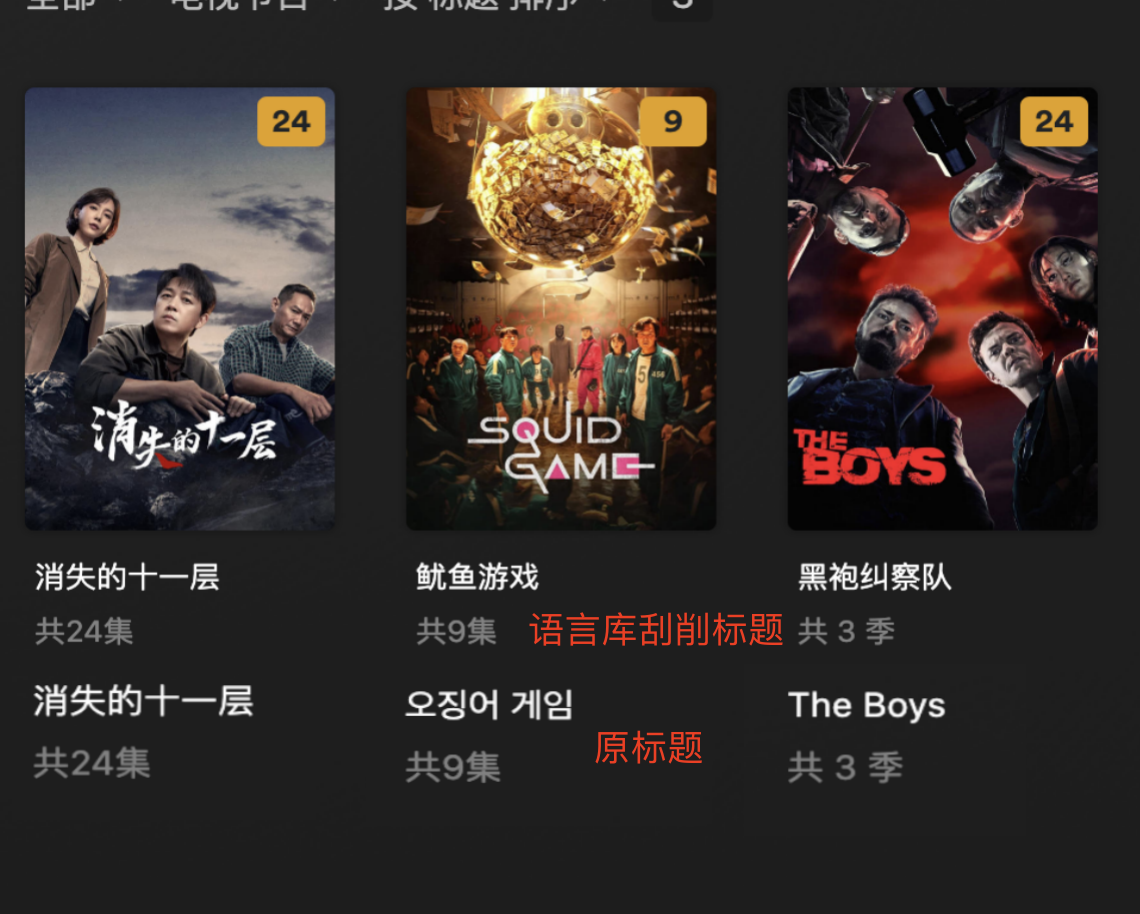
优先选择与媒体库语言所匹配的艺术图片 : 根据媒体库选择本地语言, 有本地海报 读取文件夹里的海报poster.jpg, 背景图fanart.jpg
使用本地文件 : 如果有本地海报或艺术图片, 无论是否启用对会加载本地字幕
首选本地元数据 : 优先使用标签和本地文件, 如MP4和MKV文件中的标签. 注意plex不会读取本地nfo文件信息, 需要安装插件 加载本地nfo文件
允许播放红色标记电影/电视剧预告片 : 允许限制级的预告片, 可能会有一些羞羞的东西
本地字幕 : 会扫描本地字幕, 如ass、sup和srt等字幕, 包括花絮字幕
包含成人内容 : 你的媒体文件有羞羞的东西
启用视频预览缩略图 : 要在设置 → 服务器 →资料库里面启用生成视频预览缩略图, 才会生效, 但是可能会导致cpu飙升, 不建议启动
合集 : 合集的显示效果, 电视节目 我这里选择了, 显示合集及其中项目但是没效果, 不知道是不是还要在其他地方设置
Hide collections but show their items : 隐藏集合但显示它们的项目, 不显示系列海报
从合集中隐藏项目 : 显示系列海报, 但是不显示项目海报
显示合集及其中项目 : 显示系列海报, 同时显示项目海报, 他会在资料库首页同时显示xxxx((系列) 和系列内影视资源
Enable credits detection : 片尾字幕检测, 通过片尾字幕来确定视频项目的已播放状态
.com/images/2023/07/29/plex53c2ea4962edc492.png)
.com/images/2023/07/29/plexe9172bfac11bd04c.png)
电影:
扫描器 : 建议使用Plex Movie
代理 : 建议使用Plex Movie
启用电影预告片 : 预告片是在线获取的, 不会保存到本地, 预告片在电影详细页面, 评论的下方花絮这里, 如果你是Plex Pass用户, 不启用的话, 需要把寻找花絮也关闭
自动收集的最小规模 : 大于等于你选择的数字, 并且在IMDB这些数据库有系列条目, 就会创建对应的合集 (系列)
评价资源 : 电影详情页, 海报旁边的评分, 用户评论评级,而不是内容评级
电视节目:
音乐:
2019 年 6 (๐•ᴗ•๐)底Plex升级了音乐的元数据刮削库, 从MusicBrainz开始, 然后添加AllMusic的元数据
专辑排序: 选择排序的规则
声音分析: 对曲目的特征进行分析, 分类. 如: 女性与男性、人声与非人声、悲伤、快乐、摇滚、说唱等. 然后整合分类, 分成声音相似的艺术家/专辑/曲目、广播电台、专辑电台、混音. 需要Plex pass, v1.24.0 或更高版本, 不支持ARM CPU, 仅在Plexamp上面可用, 而且他非常非常非常的消耗CPU资源
首选本地元数据 : 优先使用嵌入式标签和本地文件
存储跟踪进度 : 记住上次收听位置并从此继续播放
包括共享媒体库中的相关内容 : 是否包含共享的内容
艺人简介 : 是否提供艺术家的简介信息
专辑评论和评分 : 是否提供专辑评论和评分(如果有)
热门曲目: 用于在(๐•ᴗ•๐)看特定艺术家时提供热门曲目部分, 还用于为库中的各种电台(例如艺术家电台、库电台、(๐•ᴗ•๐)穿梭电台等)提供支持
Find Lyrics : 需要Plex Pass, 通过LyricFind 获取歌词
演唱会 : 收集媒体库中艺术家的演唱会的数据
类型 :
艺术专辑 :
仅 Plex 音乐 : 所有艺术专辑都将使用来自Plex音乐刮削到的数据
只加载文件 : 仅使用嵌入或sidecar艺术本地文件
Plex 音乐和本地文件 : (默认) plex音乐刮削是首选, 没有才会使用本地文件. 如果你启用了首选本地元数据,那会先试用本地文件, 再通过plex音乐刮削
专辑页面: 部分没有刮到数据
.com/images/2023/07/29/plex077b1766c19a7e40.png)
.com/images/2023/07/29/plexLyricFind.png)
这个歌词我刷新元数据的时候没有匹配到, 我以为是骗人的, 结果第二天就出来了. 看了一下, 应该是设置里面的计划任务运行获取的歌词, 下面有说到
扫描、刷新和分析
在创建媒体库之后, 匹配所有媒体项目并收集元数据, 随着时间的推移,你会向图书馆中添加和删除媒体, 或进行其他更改, 这意味着图书馆不再是最新的. 你可以刷新或扫描媒体库以使其保持最新状态. 扫描和刷新媒体库有不同的功能
扫描资料库文件: 检查其文件夹和子文件夹中是否有新的或已删除的媒体, 如果它发现新的或不匹配的媒体,则会将其拉入库并为其获取元数据. 如果你有以下情况, 则应该扫描媒体库文件:
- 添加或删除的媒体文件
- 从媒体库源中添加或删除文件夹
- 重命名了媒体文件
- 将文件从一个位置移动到另一位置
刷新所有元数据 : 刷新媒体库会导致该媒体库的元数据全部刷新, 即使它已经有元数据. 如果你有以下情况, 则应该刷新所有元数据:
分析: 当内容添加到媒体库时, 会自动执行分析操作, 遇到媒体问题, 例如持续时间不正确或播放过早结束,重新分析该项目可能有助于解决问题, 具体的操作流程如下:
收集媒体属性 : 收集媒体属性, 用这些信息来帮助确定是否或者如何播放内容. 假设有一部带有DTS音轨的电影, 但你使用的是 iPad(无法播放 DTS). 如果尝试按原样播放文件, 可能会播放没有音频的视频, 也可能会提示错误. 但是, 由于你的Plex应用程序知道它们可以播放什么类型的内容, 并且你的媒体分析检测到电影具有DTS音频, 因此你的Plex 媒体服务器可以将该音频从标准DTS核心音轨转换为兼容的格式,以便你成功播放电影。
媒体的有用属性可能包括(但不限于)以下内容:
容器: MP4、MKV、AVI、M4A等
视频编解码器: H.264、MPEG-2、VC-1、DivX、Xvid 等
音频编解码器: AAC、MP3、AC3、DTS 等
解决
期间
比特率
纵横比
语言
生成默认图片 : 自动从视频文件中抓取插图用做海报或者背景图, 在无法获取媒体元数据的兜底之举
生成视频预览缩略图 : 如果开启该功能, 会在分析的时候创建, 这个缩略图还支持图形搜索, 非常消耗CPU资源
修改元数据
有时候通过plex刮削到的元数据、海报、背景不是我们满意的, 我们就需要自己修改他的元数据信息
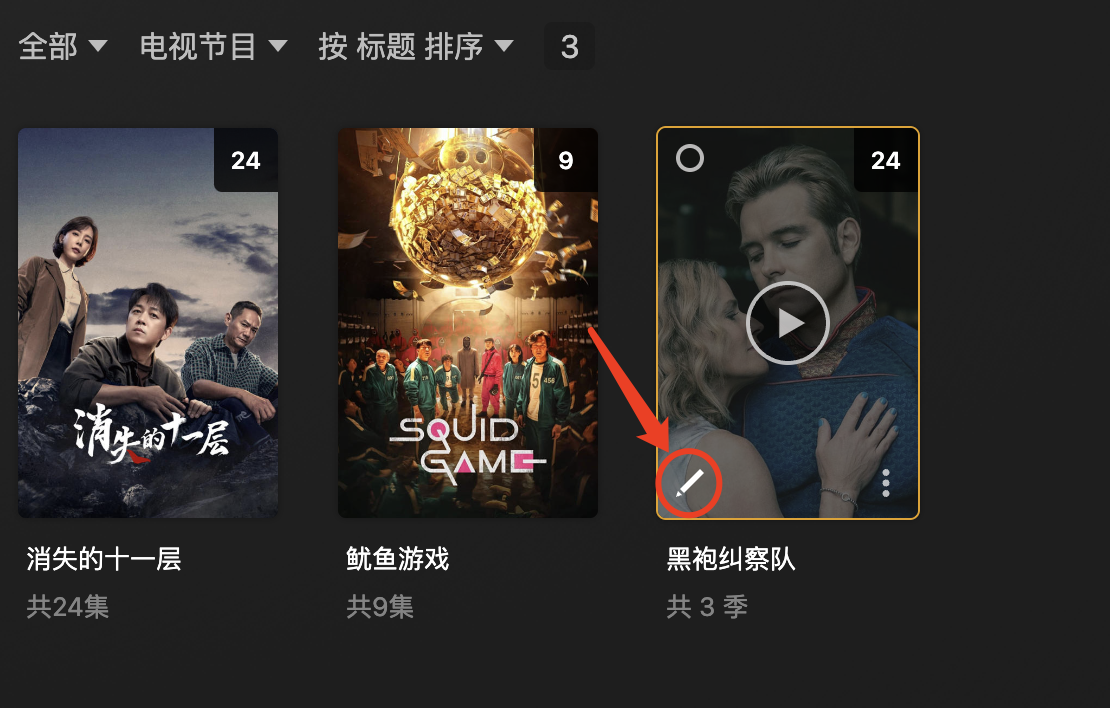
常规:
标签tags : 类型、合集
标签分类labels: 类似于分类
海报 : 修改海报的地方
背景 : 修改详情页背景的地方
高级 :
剧集排序 : 先后排序, 正排或者倒排, 第一集在前或者最后一集在前
保留 : 保留没有播放的集数, 会删除你的媒体文件, 建议保留全部
播放后删除剧集 : 播放后删除剧集的速度
季 : 是否显示季元素, 共xx季这样的
> 对于之前的老剧、老番, 没有分季概念的, 可以在这里单独修改, 就能直接显示几百集了
剧集排序 : 已播出(播出时间排序)、DVD(DVD 发行时间排序)和独立(绝对顺序,就是不分季,从第一集开始顺序分集), 这里很重要, 按照你收集的媒体资源, 选择对应的排序方式
元数据语言 : 像简介, 标题这样的语言选择
使用原标题 : 媒体资源的原始标题如: 美剧英文, 韩剧韩文, 日剧日文
Enable credits detection : 片尾字幕检测, 通过片尾字幕来确定视频项目的已播放状态
Preferred audio language : 音轨语言
Auto-select s(๐•ᴗ•๐)ti(๐•ᴗ•๐)e mode : 字幕语言
服务器配置
媒体库的配置大致上就介绍完了, 我们回头来看一下服务器那边的配置, 了解这些可以让我们更好的管理媒体文件, 减少CPU资源的损耗, 一些基本的就不列举了
资料库:
自动扫描设置
自动扫描我的媒体库: 媒体库有变更时, 扫描整个库, 不会刷新已经整理好的媒体资源, 但是相对于局部, 还是会增加部分消耗
当检测到更改时, 启动局部扫描 : 只扫描被更改的文件夹, 建议勾选
注意: 他这个触发是基于计算机系统提供的something changed触发器, 如果你的媒体库更改不会自动触发这个操作, 就需要设置定时扫描或者手动扫描了
定期扫描我的媒体库: 设置间隔频率, 这个间隔是根据你的Plex Media Server启动时间来计算的
显示通知 : 没测试出来, 扫描库时显示系统通知
每次扫描后自动清空回收站 : 移动或删除文件, 会显示一个垃圾箱的海报, 勾选会自动清理
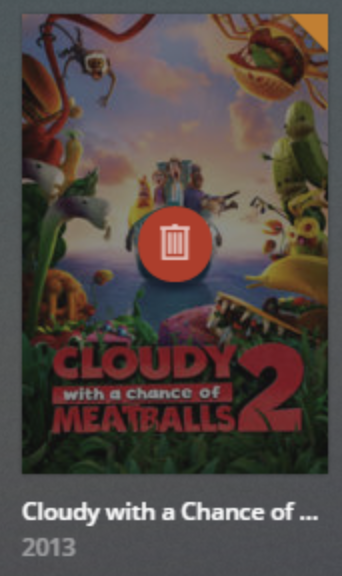
允许删除媒体文件 : 通过上述的一些配置, plex会删除你的媒体文件, 不建议勾选
继续播放中持续展示的周数 : 字面意思
继续播放项目的最多显示数目 : 字面意思
在继续播放中包含季首播: 因为新季开始可能会超出设置的持续周期, 启用此设置将使新季的第一集出现在继续(๐•ᴗ•๐)看中,即使它超出了继续(๐•ᴗ•๐)看设置中考虑的周数(假设之前的所有集都已(๐•ᴗ•๐)看完毕)
Video played threshold : 视频播放的进度百分比, 达到该百分比时视频将被标记为已播放
Video play completion behaviour : 决定通过片尾字幕来确定是否已播放
at selected threshold percentage : 在选择的阈值百分比处
at final credits marker position: 在最后的片尾字幕标记位置处
at first credits marker position earliest : 在最早的第一个片尾字幕标记位置处
between threshold percent and first credits marker: 在阈值百分比和第一个片尾字幕标记之间的位置处
开启智能随机音乐家播放和智能音乐播放列表: 智能随机播放会优先选择评价好、流行且近期没有播放过的音乐。
按类型为专辑分组 : 分为 LP、EP 和单曲、合辑、现场专辑、演示和混音。
启用 iTunes 插件 : 启动iTunes插件, 需要重启Plex Media Server
iTunes 库 XML (๐•ᴗ•๐)径 : 字面意思
以较低优先级运行扫描器任务 : 以低于其他任务的优先级运行扫描仪任务可能会很有好处。这可以帮助确保它们不会干扰正常的流媒体
Marker source : 片尾字幕标记, 可以通过本地和在线数据库搜索(应该是刮削器)
both, try online first : 先在线检索, 没有再去分析本地文件
only online (no local detection) : 仅在线检索
local detection only : 仅本地
生成视频预览缩略图 : 在分析媒体文件时创建预览缩略图. 会花费大量时间、CPU 资源, 并增加所使用的存储(๐•ᴗ•๐), 不建议使用
生成片头片段标记: 检测剧集的片头片段, 并在客户端中显示”跳过片头“。
Generate credits video markers : 生成片尾字幕视频标记, 检测电影和剧集的片尾字幕
生成章节缩略图 : 需要时间, 并且会占用磁盘(๐•ᴗ•๐). 建议默认(作为一个计划任务)
分析音轨的响度 :分析音轨的响度信息可以实现诸如音量平衡(标准化)和智能过渡等功能. 占用CPU资源
分析音轨的声音特征 : 分析音轨的声音特征可以实现诸如声音相似的专辑、曲目电台和为您混音的功能. 占用CPU资源
Database Cache Size (MB) : 缓存大小
转码器
转码配置, 目录、HDR、硬解等
转码质量 : 将不同组的x264opts额外参数传递给转码器
自动: 服务器将自动从其他三个选项中进行选择
首选速度更快的编码: 质量较低,但转码速度更快
> x264opts:s(๐•ᴗ•๐)me=0:me_range=4:rc_lookahead=10:me=dia:no_chroma_me:8x8dct=0:partitions=none
首选质量更好的编码: 质量更高,但转码速度较慢
> x264opts: s(๐•ᴗ•๐)me=0:me_range=4:rc_lookahead=10:me=hex:8x8dct=0:partitions=none
损害我的CPU: 最佳质量、较慢的转码和最高的 CPU资源占用
> x264opts: s(๐•ᴗ•๐)me=2:me_range=4:rc_lookahead=10:me=hex:8x8dct=1
转码器临时目录 : 默认即可
转码器默认的节流缓冲器 : 减慢转码器速度之前缓冲的时间, 单位秒
后台转码 x264 预设 : 越慢质量越好, 默认非常快, 看不懂~. 参考内容 ffmpeg: Encode/H.264
启用高动态范围色调映射 : 支持以 HDR10 或向后兼容的其他格式(HDR10+、 DoVi)制作的所有视频. 但是实时色调映射不如专业制作和颜色分级的内容. 需要Plex Pass, 目前提供如下平台支持:
| 平台 | 软件(CPU) | 硬件(英特尔) | 硬件(英伟达) |
|---|
| Windows | • | | • 5 |
| Mac | • | | N/A |
| Linux | • | • 1, 2 | • 1, 3 |
| FreeBSD | • | | |
| Docker | • | • 1, 2 | • 1, 3 |
| Nas | • | • 1, 2 | • 1, 4 |
| NVIDIA SHIELD | • | N/A | |
需要 Plex 媒体服务器 v1.29.2 或更高版本
需要英特尔Kaby Lake或更新的处理器
需要 NVIDIA GPU 驱动程序 470.141.03 或更高版本
需要 NAS 供应商提供的 NVIDIA GPU 驱动程序
仅对 64 位版本的 Plex Media Server v1.29.2 或更高版本有效. 它在 32 位版本中不起作用
如果在 Unraid 上使用 Plex Media Server 和 Docker, 并且您希望使用 NVIDIA 硬件转码和色调映射, 则需要运行 Unraid OS 版本 6.9.0 beta 35 或更高版本, 并为您的 Plex Docker 容器配置 NVIDIA GPU 在 (๐•ᴗ•๐)untu 上使用 Intel Coffee Lake 或更新处理器的 Plex Media Server 需要版本 20.04 或更高版本
禁用视频流转码 : 禁用了也可以转码音频并重新封装视频, 如果禁用了且视频流需要转码以便与播放兼容, 可能会导致播放失败
可用时使用硬件加速 : 需要Plex Pass, 在编码和解码视频时, Plex Media Server将尝试使用硬件加速的视频编解码器. 硬件加速可以使转码速度更快, 并允许更多的同时视频转码, 但同时会降低视频质量和兼容性
使用硬件加速编码视频 : 需要Plex Pass, 对编码和解码启用硬件加速
Hardware transcoding device : 选择GPU硬件
最大同时视频转码 : 限制服务器最大可同时视频转码的数量
语言
建议这样配置, 听着看着都带感!

预定任务
一些自动化任务的配置
任务开始运行的时间: 默认3点开始
任务停止运行的时间 : 默认6点结束
每三天备份数据库 : 保存媒体视图状态和其他关键信息的数据库(不是所有的元数据), 三天备份一次, 最多3个副本
备份目录 : 数据库备份存放的目录
每周优化数据库 : 确保数据库以尽可能快的速度运行. 特别是在大量添加或删除后, 数据库可能会变得缓慢
每周删除旧的捆绑包 : 元数据信息、艺术品(海报、横幅、艺术等)和类似数据存储在bundle包中, 当从库中删除媒体项目时, 默认情况下会临时保留bundle, 以便在需要时可以轻松恢复项目. 此任务删除与不再存在于库中的项目相关联的bundle包
每周删除旧的缓存文件 : 转换后的文件的缓存, 此任务清理了一个(๐•ᴗ•๐)前创建的文件
每三天更新本地元数据 : 如果您添加新的本地字幕或封面文件,本地媒体代理将选取该文件并将其插入到库中。如果服务器检测到目录时间发生更改,这通常会即时发生。然而,在库中选择一个项目时,它会在它出现之前增加一两秒的时间,因此在晚上这样做可以确保白天的操作速度很快。
维护期间刷新所有库中内容 : 默认禁用, 这将在维护期间对媒体库运行标准扫描, 以查找新内容. 不会强制刷新现有内容的元数据
维护期间更新媒体分析 : 对每个文件进行广泛的媒体分析,以确保在各种设备和应用程序中正确播放. 会修复媒体分析中的错误, 或更新内容以捕获一些额外的数据. 会增加计划任务运行时长, 并且不是实时分析出结果
定期刷新元数据 : 只会刷新音乐和电视节目的媒体库元数据, 并且音乐媒体库的Plex Pass用户将自动从LyricFind获取新的歌词, 需要启用Find Lyrics
维护期间执行大量媒体分析 : 对库中的每个文件进行广泛的比特率分析帮助进行带宽控制
本次内容是通过结合官方文档和GPT翻译, 并且本地搭建了Plex Media Server, 一个一个配置慢慢测试的结果
有些配置测试半天没反应, 并且GPT翻译有时候看的也云里雾里的, 希望不会对大家造成误导 (⊙_⊙)